iPad Pro 11インチは、軽量で持ち運びやすく、外出先でも快適にイラストが描けると評判のデバイスです。しかし、「本当にこのサイズで大丈夫?」「もっと大きい画面の方がいいんじゃないか?」と迷うことはありませんか?実際に購入した後で、「もう少し大きなモデルを選べばよかった」「反射や指紋が気になる」「バッテリーの持ちが思ったより悪い」といった後悔の声も聞かれます。
この記事では、iPad Pro 11インチでのイラスト制作が本当にあなたに合っているのか、他のiPadモデルとの比較や、実際の使用感、メリットとデメリットを詳しく解説します。また、購入後に「こんなはずじゃなかった…」と後悔しないためのポイントもご紹介。あなたのイラスト制作スタイルにぴったりなiPadを見つけるために、ぜひ参考にしてください。読んでいるうちに、きっとあなたにとって最適な選択が見えてくるはずです!
iPad Pro 11インチでイラスト制作したら後悔する?

この項目では、iPad Pro 11インチが本当にイラスト制作に最適なのか、他のモデルとの比較やサイズの選び方、具体的な使用感などを徹底的に解説します。
iPad Pro 11インチと他のiPad:イラストに最適なのはどれ?

iPad Pro 11インチは、他のiPadモデルと比較してどのような特徴があるのでしょうか?イラストを描くためのiPad選びでは、性能と使いやすさが重要です。iPad Pro 11インチは、M1またはM2チップを搭載しており、高速な処理速度と優れたグラフィックス性能を誇ります。これにより、複雑なブラシや大きなキャンバスサイズでもスムーズに作業できます。
他の選択肢としては、iPad AirやiPad miniもありますが、Proモデルほどのパワーはありません。特にiPad miniはコンパクトで持ち運びに優れていますが、画面の大きさがイラスト制作には物足りないかもしれません。一方、iPad AirはiPad Proに似たデザインでコストパフォーマンスも良好ですが、Pro Motionディスプレイ(120Hzのリフレッシュレート)がないため、滑らかな描き心地には差が出ることがあります。最終的には、求める性能と予算、そして使い勝手に合わせた選び方が重要です。
イラストに適したiPadのサイズは?11インチのメリットとデメリット

イラスト制作において、iPadのサイズはとても重要なポイントです。iPad Pro 11インチのメリットは、持ち運びやすいサイズ感と広い作業スペースのバランスが取れている点です。11インチのディスプレイは、ラフスケッチから詳細なイラストまで、快適に描くことができます。また、片手で持ちやすく、電車やカフェなど外出先でも作業がしやすいのも魅力です。
しかし、デメリットとしては、12.9インチのiPad Proと比較すると、やはり作業スペースが狭く感じることがあります。特に、複数のレイヤーを使った大きなイラストや細かいディテールを描く際には、12.9インチの方が快適と感じるかもしれません。サイズ選びに迷った際は、実際にApple Storeなどで手に取ってみることをおすすめします。使い心地の違いは大きな決め手になります。
iPad Pro 11インチで後悔するポイントとは?イラスト制作における注意点
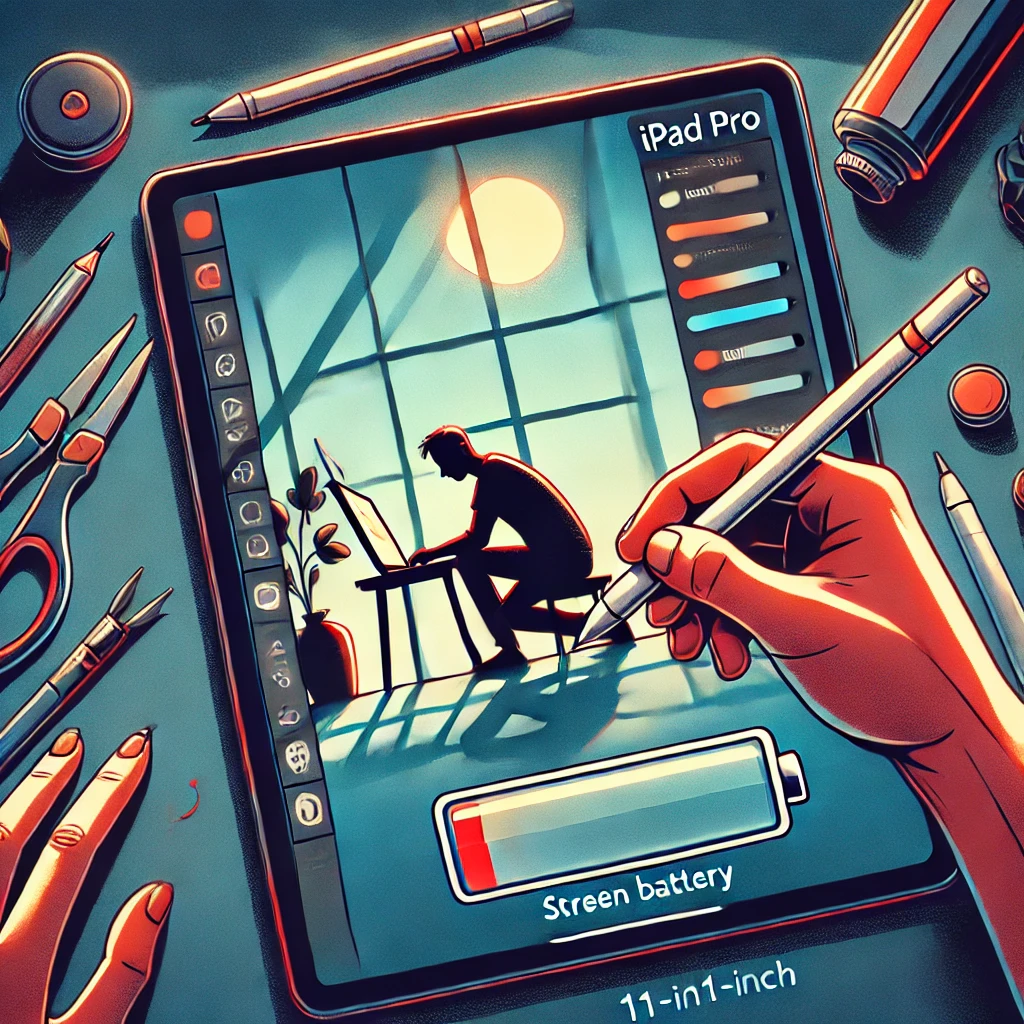
iPad Pro 11インチは、多くのイラストレーターにとって魅力的な選択肢ですが、実際に使用してみて後悔することも少なくありません。主な後悔ポイントとしては、以下のような点が挙げられます。
1. 画面サイズの制約
11インチは持ち運びやすく非常に便利なサイズですが、実際にイラスト制作を進めていく中で「もう少し大きな画面が欲しい」と感じることがあります。特に、細部にこだわったり、多くのツールやパレットを同時に表示したい場合、11インチの画面では作業スペースが狭く感じることがあります。このサイズ感の限界は、12.9インチと比較して一番の違いとして多くのユーザーから指摘されています。
2. 長時間作業時の疲労感
iPad Pro 11インチは約470gと比較的軽量ですが、長時間手持ちで作業をする場合には腕や手首に負担がかかることがあります。特に、ソファやベッドなど、机以外の場所で作業することが多い場合、姿勢や持ち方が安定しないことで余計に疲れやすいという声もあります。これにより、思った以上に集中できないという状況も考えられます。
3. ディスプレイの反射と指紋
iPad Pro 11インチのLiquid Retinaディスプレイは色鮮やかで高精細ですが、反射が強く、特に明るい場所での作業では画面が見にくくなることがあります。また、タッチ操作が頻繁なため、指紋が付きやすく、こまめなクリーニングが必要になります。これらの点が気になるユーザーは、ペーパーライクフィルムの使用や反射防止フィルムを検討すると良いでしょう。
4. バッテリーの持ちと消耗
iPad Pro 11インチのバッテリー持ちは全体的に良好ですが、イラスト制作アプリの使用や高輝度設定での長時間作業ではバッテリー消耗が早く感じることもあります。外出先でバッテリーが切れてしまうと作業が中断され、フラストレーションを感じることもあります。モバイルバッテリーの持参や、作業の合間にこまめに充電を行うなどの対策が必要です。
これらのポイントを踏まえ、iPad Pro 11インチを選ぶ際には、自分の作業スタイルや環境に合った使い方を考えることが大切です。後悔しないためには、購入前に自分の制作環境に本当に適しているかをしっかり確認し、必要であれば一回り大きいモデルや追加のアクセサリーを検討するのも良いでしょう。
iPad Pro 11インチのパフォーマンス:イラスト制作に十分か検証

iPad Pro 11インチは、その高いパフォーマンスが大きな魅力です。特に、先ほども言いましたようにM1またはM2チップを搭載したモデルは、処理速度が非常に速く、イラスト制作ソフトであるProcreateやClip Studio Paintなどのアプリがスムーズに動作します。これにより、レイヤーの増加や複雑なブラシを使った作業でも遅延を感じることはほとんどありません。
また、11インチモデルにはLiquid Retinaディスプレイが採用されており、色の再現性も高いため、イラスト制作において色選びや仕上がりの確認が非常にしやすいです。特に、True ToneやP3広色域の対応により、どの環境でも安定した色表示が期待できます。ただし、最も高いパフォーマンスを求める場合や、さらに大きなキャンバスサイズが必要な場合には、12.9インチのミニLEDディスプレイモデルが検討されることも多いです。
パフォーマンス面では、ほとんどのユーザーが満足できるスペックを備えていますが、最大限に引き出すためには、自身の使用環境や制作スタイルに合ったアプリやアクセサリーの選定も重要です。
iPad Pro 11インチでイラストを描く際のよくある失敗と対策

iPad Pro 11インチでイラストを描く際の失敗例として、よく挙げられるのが、画面の反射や指紋の問題です。屋外や明るい場所で作業をする際、画面の反射で見づらくなることがあります。また、タッチ操作が頻繁にあるため、画面に指紋が付きやすく、これが描き心地を悪くすることもあります。これらの問題を解決するためには、アンチグレアの保護フィルムを使ったり、定期的な画面クリーニングを行うことが有効です。
さらに、バッテリーの持ち時間もイラスト制作では大切な要素です。長時間の使用でバッテリーが急激に減ることを防ぐため、使用していないアプリをこまめに閉じる、画面の明るさを適切に調整するなどの対策が有効です。また、外出先での使用が多い場合は、モバイルバッテリーの持参も検討すると良いでしょう。
これらの対策を講じることで、iPad Pro 11インチでのイラスト制作をより快適に、そして後悔のないものにすることができます。
iPad Pro 11インチの後悔を避けるためのイラスト向けアプリと使い方

iPad Pro 11インチはイラスト制作において非常に高いポテンシャルを持っていますが、適切なアプリとその使い方を理解していないと「こんなはずじゃなかった」と後悔することもあります。ここでは、イラスト向けのアプリ選びや活用法について詳しく紹介し、後悔を防ぐためのヒントをお届けします。
プロクリエイトは買い切り?iPad Pro 11インチでのアプリ選び

Procreateは、iPad Pro 11インチを持つイラストレーターの間で非常に人気の高いアプリです。その理由の一つが、買い切りであること。月額料金が発生する他のアプリと異なり、一度の支払いで全機能を利用できるため、コストパフォーマンスに優れています。これにより、追加料金を気にせず、創作に集中できる環境が整います。
Procreateは、直感的な操作性と豊富なブラシ機能、また大きなキャンバスサイズの対応など、プロフェッショナルも満足する機能を備えています。さらに、定期的なアップデートで新機能が追加されるため、常に最新の技術を取り入れた作業が可能です。デジタルアートに挑戦する初心者からプロまで幅広いユーザーに支持されており、iPad Pro 11インチを最大限に活用できるアプリとしておすすめです。
プロが使うiPad Pro 11インチ対応イラストアプリの紹介

プロのイラストレーターやデジタルアーティストがiPad Pro 11インチで使用しているアプリは、Procreateだけではありません。他にもClip Studio PaintやAdobe Fresco、Affinity Designerなど、様々な選択肢があります。これらのアプリは、それぞれに異なる特徴があり、ユーザーのニーズに応じて選ぶことができます。
- Clip Studio Paint: 特に漫画やイラスト制作において強力なツールです。プロが愛用する機能が豊富で、細かなペン設定やレイヤー機能が充実しており、デスクトップ版と同等の作業が可能です。月額料金が発生しますが、その価値を十分に感じられる機能性が魅力です。
- Adobe Fresco: Photoshopとの連携が強力で、ベクターとラスターの両方を扱えるのが特徴です。直感的なブラシ操作やタッチでの描画に最適化されており、水彩や油彩の表現がリアルに再現できるのも魅力です。
- Affinity Designer: ベクターグラフィックを扱うアプリとして優秀で、精密なデザインやイラストを描く際に便利です。買い切りタイプで、Procreateと並んで高いコストパフォーマンスを誇ります。
これらのアプリをうまく使い分けることで、iPad Pro 11インチをさらに活用し、自分のスタイルに最適な環境を整えることが可能です。
iPad Pro 11インチのイラスト制作におけるデメリットとその克服方法

iPad Pro 11インチでのイラスト制作には多くのメリットがありますが、デメリットも見過ごせません。よく挙げられる問題としては、長時間の使用で目や腕が疲れる、画面の滑りが良すぎて紙に描く感覚が違う、などがあります。
これらのデメリットを克服するための方法としては、まずペーパーライクフィルムの使用が挙げられます。これにより、画面に紙のような質感が加わり、描き心地が向上します。また、Apple Pencilのグリップや、iPadスタンドの活用も有効です。特に長時間作業をする場合は、スタンドを使って画面を見やすい角度に調整することで、腕や首の疲れを軽減できます。
さらに、ブルーライトカットフィルムや休憩を挟むことも大切です。これにより目の疲れを防ぎ、作業効率を維持することができます。iPad Pro 11インチのポテンシャルを最大限に引き出すためには、これらのデメリットをしっかりと把握し、自分に合った対策を取ることが重要です。
iPad Pro 11インチとApple Pencilの相性:イラスト制作で後悔しないために

iPad Pro 11インチとApple Pencilの組み合わせは、まさにイラスト制作におけるゴールデンコンビです。しかし、このペアにもいくつかの注意点があります。まず、Apple Pencilの充電方式です。iPad Pro 11インチの側面にマグネットで取り付けて充電する仕様ですが、取り付けが甘いと外れやすく、落としてしまう可能性があります。
また、Apple Pencilは細くて軽いため、長時間の作業で手が疲れやすいと感じることもあります。この場合、ペングリップなどのアクセサリーを使用することで、持ちやすさを向上させることができます。さらに、Apple Pencilのペン先が消耗することがあるため、定期的に交換することも忘れないようにしましょう。これらの注意点を把握し、適切に対処することで、後悔なくiPad Pro 11インチとApple Pencilを活用できます。
iPad Pro 11インチのケース選び:絵描きに最適なアクセサリーとは?
iPad Pro 11インチをイラスト制作に活用する際、ケース選びも重要なポイントです。適切なケースは、iPadの保護だけでなく、描きやすさや持ち運びのしやすさにも影響します。イラスト制作に最適なケースとしては、以下のような特徴を持つものを選ぶと良いでしょう。
- スタンド機能付きケース: 角度を調整できるスタンドがついているケースは、描きやすさを大幅に向上させます。特に複数の角度に調整できるものは、作業環境に合わせた柔軟な使い方が可能です。
- Apple Pencilホルダー付きケース: Apple Pencilをしっかりと固定できるホルダーが付いているケースは、持ち運び時のペン紛失を防げます。マグネット式のものよりも確実に固定できるので安心です。
- 軽量で薄型のケース: 持ち運びの負担を減らすため、軽量で薄型のケースがおすすめです。これにより、外出先でも気軽にiPadを持ち出して、思いついた時にすぐに描ける環境が整います。
これらの特徴を考慮しつつ、自分の使用スタイルに合ったケースを選ぶことで、イラスト制作の快適さが格段に向上します。iPad Pro 11インチを最大限に活用するためのアクセサリー選びも、後悔しないための重要なステップです。
iPad Pro 11インチの買い替え・後悔を防ぐイラスト制作のポイント

iPad Pro 11インチは、イラスト制作において人気の高いデバイスですが、買い替えやモデル選びに悩むことも少なくありません。また、新しいモデルが出るたびに「買い替えるべきか?」と考えるのは、多くのユーザーが直面する問題です。ここでは、iPad Pro 11インチの買い替えや後悔を防ぐためのポイントについて詳しく解説します。イラスト制作において最適な選択をするための参考にしてください。
iPad Pro 11インチ第二世代・第三世代でのイラスト制作の違い
iPad Pro 11インチの第二世代と第三世代では、いくつかの重要な違いがあります。第二世代はA12Z Bionicチップを搭載しており、性能面で十分なパワーを持っていますが、第三世代はM1チップを搭載し、処理速度とグラフィックス性能が飛躍的に向上しています。これにより、複雑なイラスト制作やアニメーション作業でもストレスなく作業が可能です。
また、第三世代ではThunderboltポートが追加され、高速なデータ転送や外部ディスプレイへの接続が容易になっています。これにより、制作の幅が広がり、よりプロフェッショナルな環境での作業が可能となります。描画の滑らかさやディスプレイの応答速度もわずかに向上しており、第二世代から第三世代へのアップグレードは、特にパフォーマンスを求めるユーザーには大きなメリットとなるでしょう。
イラスト制作におけるiPad Pro 11インチの買い替えタイミングとは?
買い替えのタイミングは、個々の使用状況やニーズによって異なりますが、いくつかの指標があります。まず、現在使用しているiPad Pro 11インチで処理速度やグラフィックス性能に不満を感じる場合は、買い替えを検討する価値があります。特に、複数のレイヤーを扱う複雑なイラストや、アニメーション作業などで頻繁に遅延が発生するようであれば、新しいモデルへのアップグレードはおすすめです。
また、新機能や改善点が自分の作業にとって大きなメリットになると感じた場合も買い替えのタイミングです。例えば、M1チップによるパフォーマンス向上やThunderbolt対応が、自身の制作スタイルにおいて大きな利便性をもたらすと感じるなら、最新モデルへの移行を考えても良いでしょう。逆に、現在のモデルで十分満足している場合は、無理に買い替える必要はなく、次の大きなアップグレードまで待つという選択肢もあります。
iPad Pro 11インチでのイラスト制作レビュー:満足度と後悔の声
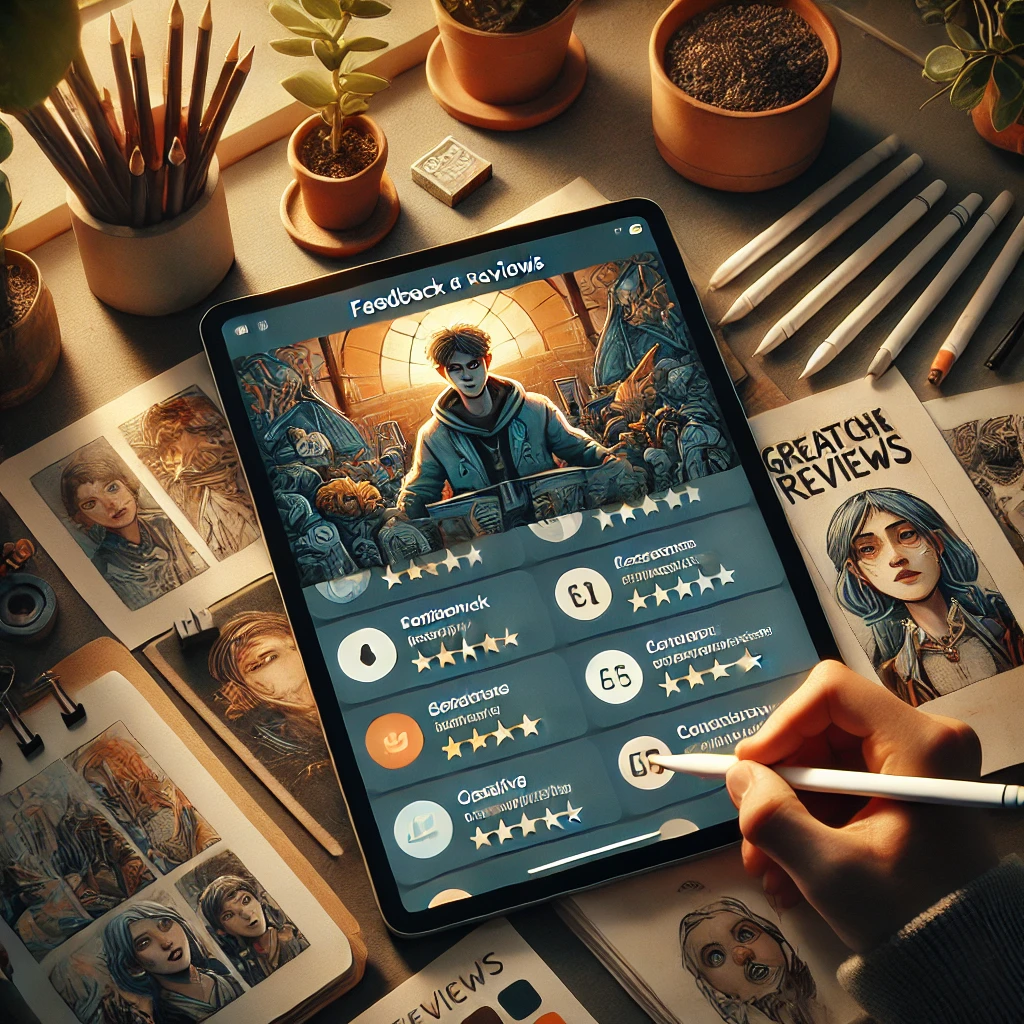
iPad Pro 11インチでのイラスト制作について、実際のユーザーの声を集めてみると、その多くが高い満足度を示しています。特に、Apple Pencilとの組み合わせによる滑らかな描画体験や、Procreateなどの優れたイラストアプリの操作性には好評が集まっています。また、携帯性に優れた11インチのサイズ感は、多くの方にとって非常に便利とされています。
しかし、一部のユーザーからは後悔の声も聞かれます。その主な理由としては、より大きな画面が欲しかった、描画時の反射や指紋が気になるといった点が挙げられます。また、最新のiPad Pro 12.9インチモデルに搭載されているミニLEDディスプレイの美しさを知ってしまった後では、11インチのLiquid Retinaディスプレイが物足りなく感じる場合もあります。
これらのレビューから、iPad Pro 11インチを選ぶ際には、自分の制作スタイルや優先する機能についてしっかり考えることが重要です。高い満足度を得るためには、自分に合ったモデルを選ぶことが何よりも大切です。
iPad Pro 11インチでの後悔を防ぐためのチェックポイント
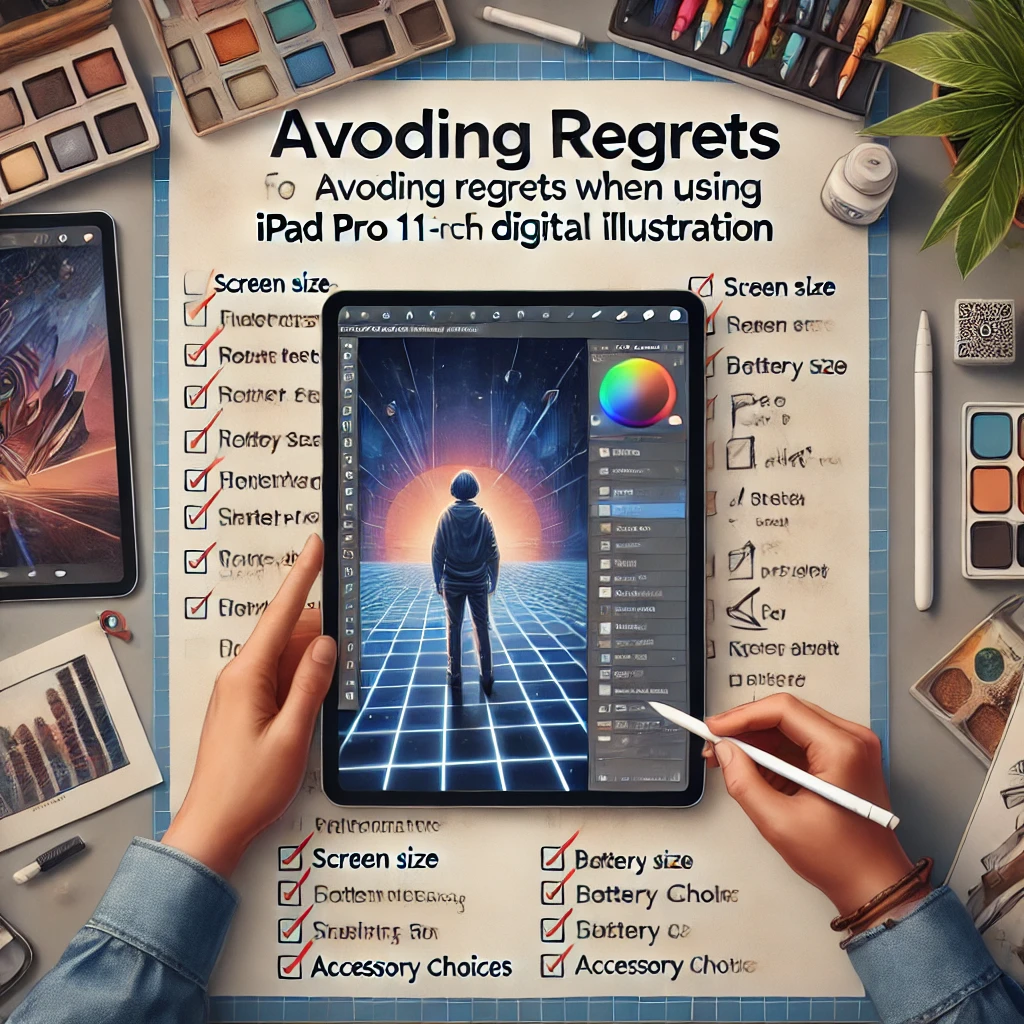
iPad Pro 11インチでの後悔を防ぐためには、いくつかのチェックポイントを押さえておくことが重要です。まず、実際の作業に適したサイズかどうかを確認すること。店頭での実機確認や、可能であればイラスト制作を試してみるのがベストです。また、使用するアプリの対応状況や、自分が求めるパフォーマンスが発揮できるかも重要なチェック項目です。
次に、予算とコストパフォーマンスです。最新のモデルには魅力的な機能が多いですが、その分価格も高くなります。自分が本当に必要としている機能に絞って選ぶことで、不要な出費を避けることができます。また、アクセサリー選びも大切なポイントです。特に、Apple Pencilの使用感や保管方法、iPadの保護ケースやスタンドの選定は、日々の使用感に大きく影響します。
最後に、長期的な使用を見据えた保証や保険の確認も忘れずに。特に画面の割れやバッテリーの消耗など、長く使うほどリスクも高まるため、AppleCare+などの保証サービスを利用することで、安心して使用することができます。これらのポイントをしっかりと確認し、後悔のないiPad Pro 11インチの選び方を目指しましょう。
Apple最新情報
まとめ:iPad Pro 11インチでのイラスト制作で後悔しないために
iPad Pro 11インチは、その軽量さとパワフルな性能で、多くのイラストレーターに支持されています。しかし、画面サイズの制約や反射の問題、バッテリー持ちの課題など、気をつけるべきポイントもいくつかあります。この記事では、iPad Pro 11インチが本当にイラスト制作に適しているのか、他のモデルとの違いや、後悔しないための選び方について詳しくご紹介しました。
まず、iPad Pro 11インチのメリットとして、持ち運びやすさと高性能が挙げられます。特に外出先でのスケッチやデジタルペイントにおいて、そのサイズ感と性能は非常に便利です。しかし、細かいディテールが求められる大きなイラストや、複数のレイヤーを使う複雑な作業では、12.9インチモデルの方が適していると感じる方も多いでしょう。
また、長時間の作業に伴う疲労感や、ディスプレイの反射、指紋の問題なども、購入前に考慮すべきポイントです。これらのデメリットは、適切なアクセサリーの活用や使用環境の工夫でカバーできます。ProcreateやClip Studio Paintなどの優れたアプリを使うことで、iPad Pro 11インチのポテンシャルを最大限に引き出すことができるでしょう。
最終的に、iPad Pro 11インチでのイラスト制作が後悔のない選択となるかどうかは、自分の制作スタイルや使い方に合ったデバイス選びができるかにかかっています。サイズや機能に迷った時は、実際に手に取って試してみることが大切です。この記事があなたのデバイス選びに役立ち、満足のいくイラスト制作環境を整える一助となれば幸いです。
あなたのクリエイティブな旅が、iPad Pro 11インチとともに素晴らしいものになりますように。読んでいただき、ありがとうございました!







コメント